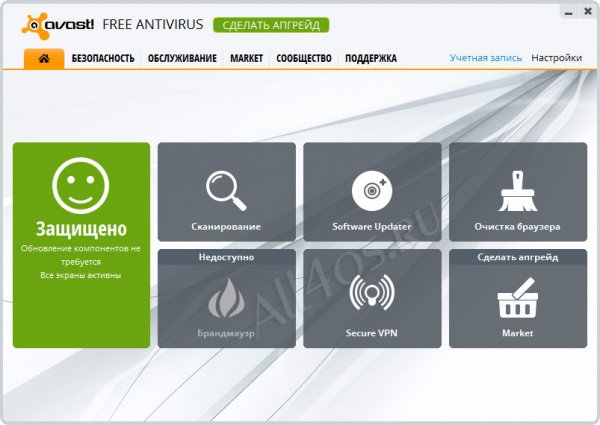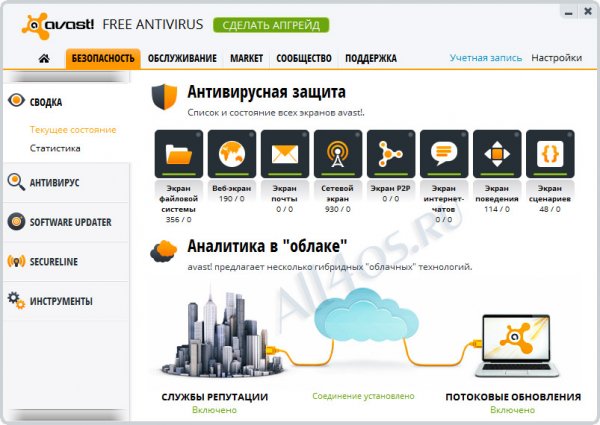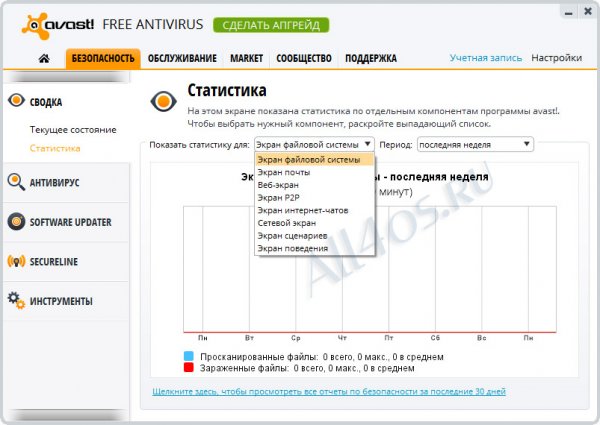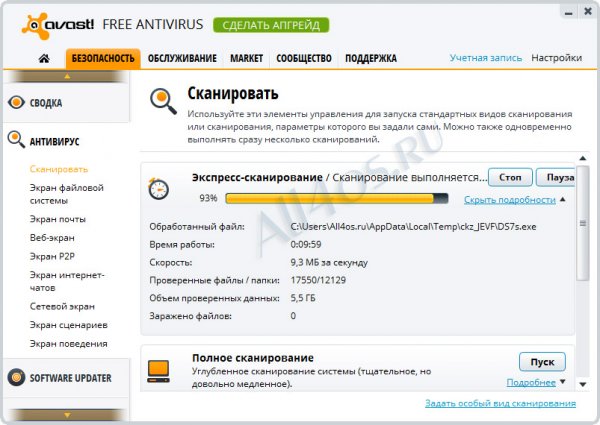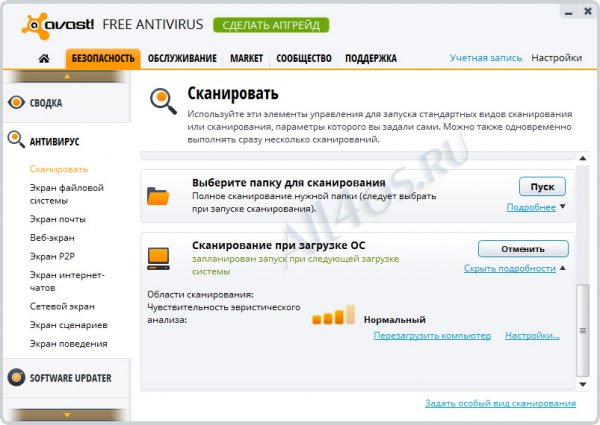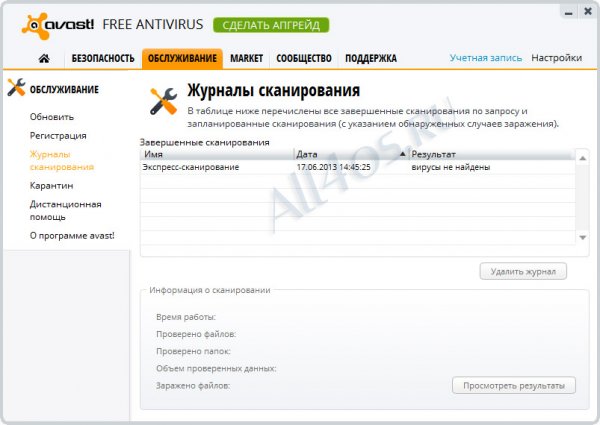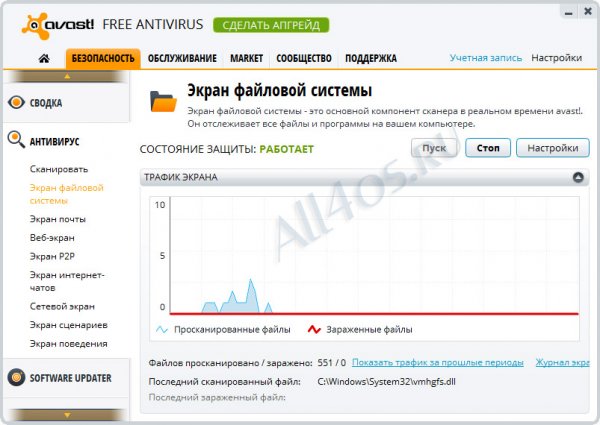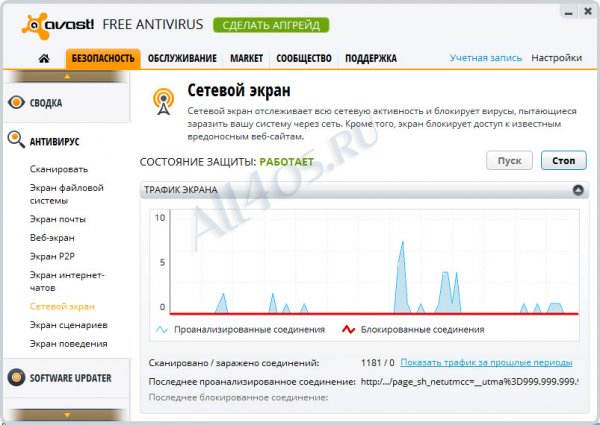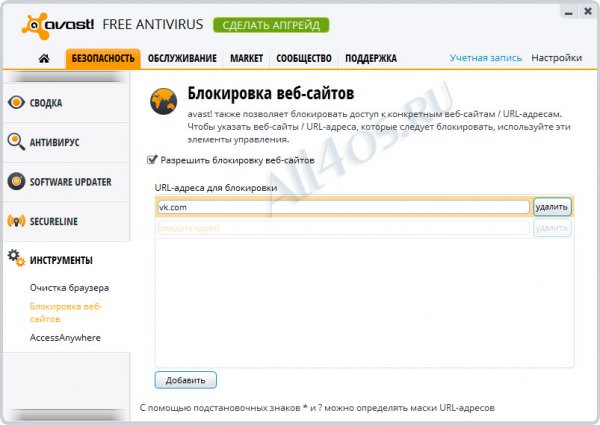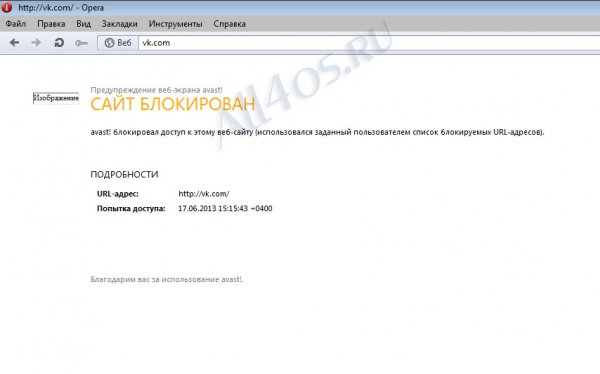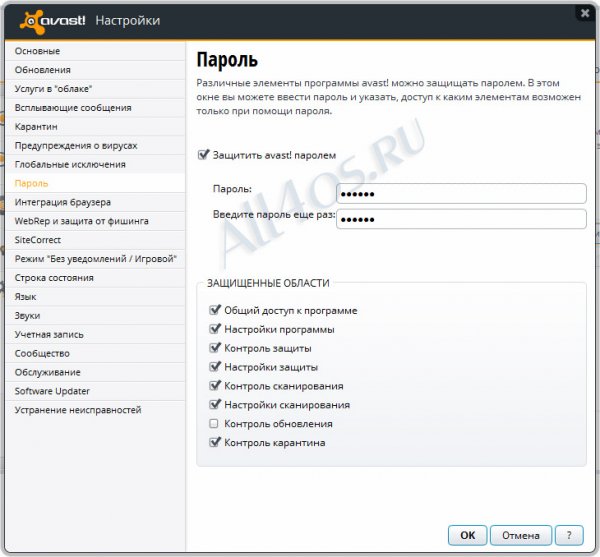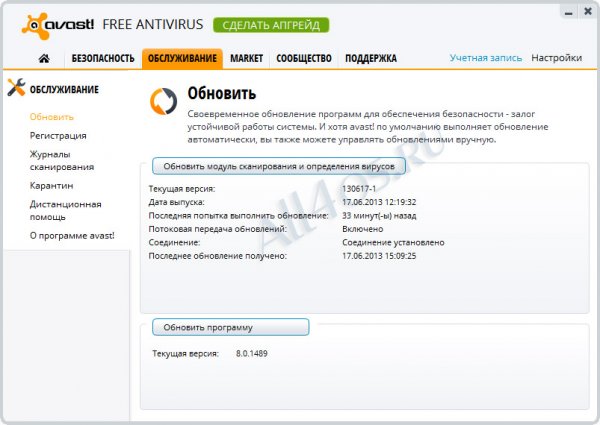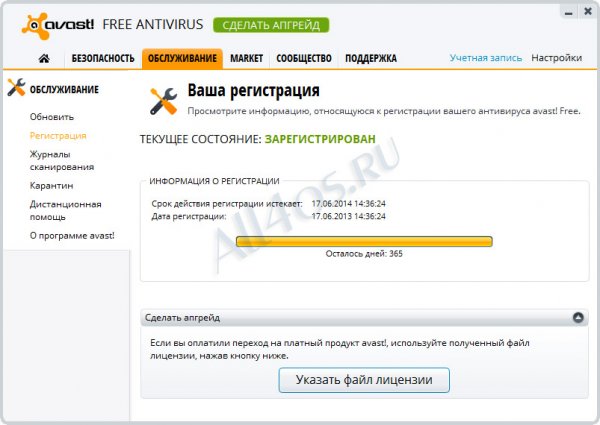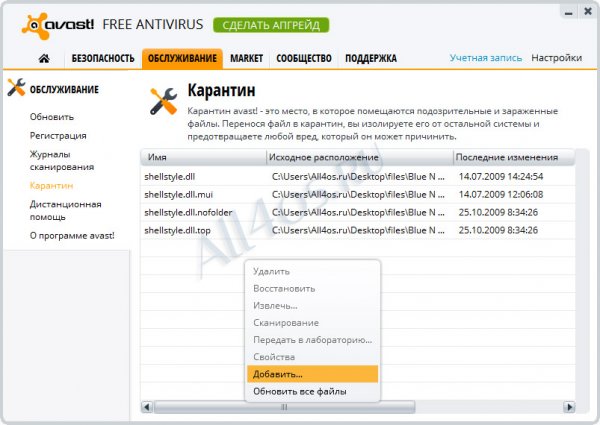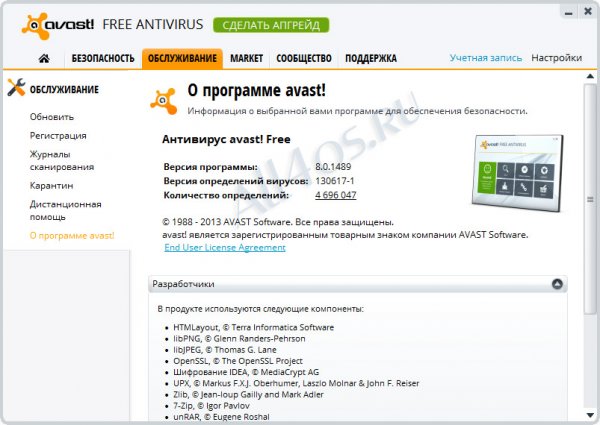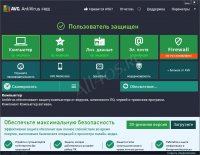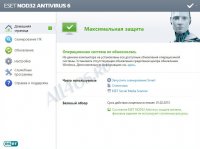Категории программ
 Microsoft [13] Microsoft [13] |
 Безопасность [106] Безопасность [106] |
 Интернет и сети [112] Интернет и сети [112] |
 Система [239] Система [239] |
 Мультимедиа [65] Мультимедиа [65] |
 Работа с текстом [21] Работа с текстом [21] |
 Офисные и деловые [24] Офисные и деловые [24] |
 Оформление [114] Оформление [114] |
 Portable [9] Portable [9] |
 Каталогизаторы [6] Каталогизаторы [6] |
 Игры [38] Игры [38] |
 Графика [36] Графика [36] |
 Мобильные [27] Мобильные [27] |
 Android [59] Android [59] |
 iPhone / iPad [30] iPhone / iPad [30] |
 Windows Phone [43] Windows Phone [43] |
 Прочие утилиты [38] Прочие утилиты [38] |
 Linux [13] Linux [13] |
 Mac OS [11] Mac OS [11] |
 Для Windows 10 [44] Для Windows 10 [44] |
Опрос
У кого лучшая защита?

Популярные темы
Android, FreeBSD, Google, Linux, Mac OS X, Microsoft, Win Server 2003, Win Server 2008, Windows 10, Windows 7, Windows 8, Windows 9, Windows Vista, Windows XP, Безопасность, Видео, Видео обои, Гаджеты, Драйвера, Железо, Интерфейс, Мобильные ОС, Новости, Обзоры, Обои, Оптимизация, Оформление, Приложения для Android, Приложения для Windows 8, Программы для Windows 10, Рабочий стол, Реестр, Секреты, Система, Скриншоты, Советы, Софт, Темы, Темы для Windows 10, Уязвимости
Показать все теги
Показать все теги
Бесплатный антивирус Avast. Скачать avast! Free Antivirus 8.0.1489
Программы » Безопасность | Разместил: Cesar, 2011-11-11 |  25006 25006  1 1  |
На сегодняшний день множество компаний предлагают свои версии антивирусов для персонального компьютера. Среди таких программ можно особо выделить антивирус Касперского, Dr. Web, Norton и т.д. Однако, перечисленные антивирусы платные. Avast – бесплатная программа, и это ее основное преимущество. Конечно, она не обладает всеми возможностями платных аналогов, но позволяет защитить компьютер от наиболее опасных вирусов: банеров, троянов, червей и т.д. Бесплатная версия немного ограничена по сравнению с платной, но эти «возможности» платной программы практически не нужны.
Итак, приступим к эксплуатации. После запуска антивируса перед нами появляется вот такое окно:
Здесь отображается текущее состояние антивируса. Проще говоря, мы можем узнать, работает антивирусная защита программы или нет. Перейдем во вкладку «Статистика» и увидим приблизительно такую картину.
Как видно на скриншоте, в этой системе антивирус пока не нашел зараженных файлов, но как показывает практика - это вопрос времени. Раз уж экраны в реальном времени не нашли ничего подозрительного, то перейдем к сканированию нашего компьютера, выбрав пункт меню «Антивирус» -> «Сканировать».
На скриншоте видны лишь два метода сканирования: экспресс и полное сканирование. Экспресс-сканирование – это изучение основных разделов системы, оперативной памяти и т.д. Полное сканирование позволяет изучить все файлы компьютера на предмет подозрительной активности, помните, что действия с файлами все равно выполнять будете вы, а значит, антивирус не может удалять без вашего ведома ни одного документа. Рекомендуется ежедневно выполнять экспресс-сканирование, а полное – раз в неделю. Так как углубленное сканирование системы – длительный процесс, требующий больших производительных ресурсов компьютера.
По окончании сканирования антивирус показывает его результаты и список возможно зараженных файлов. Это означает, что ваши файлы подозрительно активны, но они не вирусы на 100%. Если вы доверяете производителю той или иной программы, то удалять сразу все необязательно.
В этой вкладке есть еще два раздела, в которых можно настроить сканирование при загрузке операционной системы и посмотреть журналы проведенных анализов(вкладка «Обслуживание»). Проверка при загрузке нужна в том случае, если вы заметили какие-то неполадки именно при загрузке, например, загружаются лишние программы и т.д.
Кроме сканеров «Аваст» предлагает и экраны защиты, где мы можем наблюдать за действиями антивируса в данный момент. Сканирует ли он файлы, блокирует ли что-то и т.д. Выглядит это приблизительно вот так:
Здесь же можно найти и другие сканеры, например сетевой экран, где защита осуществляется в режиме реального времени и вирусы блокируются при попытке заражения через сеть. Кроме того происходит блокировка доступа к опасным, по мнению антивируса, веб-сайтам.
Кстати, для блокировки веб-ресурсов предусмотрен отдельный инструмент программы. Для его использования зайдите в раздел Инструменты -> Блокировка веб-сайтов, далее необходимо установить галочку напротив пункта «Разрешить блокировку…» и внести адреса тех сайтов, к которым вы хотите закрыть доступ:
Таким образом, можно запретить заходить ребенку на определенные ресурсы, например социальные сети:
Чтобы пользователь не смог самостоятельно удалить данные адреса из черного списка, рекомендуется установить пароль на внесение всех изменений в антивирусе, делается это в настройках Аваст:
Также обратите внимание на инструмент под названием «Очистка браузера», он поможет быстро избавиться от надоедливых панелей и плагинов, которые дополнительно загружаются в браузер при установке различных программ.
Теперь перейдем к рассмотрению вкладки «Обслуживание»:
Пункт «Обновить» - здесь вы можете обновить версию программы и антивирусных определений. По умолчанию, базы данных вирусов обновляются автоматически, как в принципе и версия программы. В разделе «регистрация» расположены сведения о вашей регистрации. Стоит сказать, что бесплатную подписку так же придется оформить, зарегистрировавшись на официальном сайте антивируса. Как правило, это делается при первом запуске программы, где в специальном окне вам будет предложено ввести свои Имя, Фамилию и адрес электронной почты, куда в дальнейшем будет выслана ссылка для подтверждения регистрации.
Нажав на кнопку «Карантин» вы можете увидеть примерно вот это:
А можете и совершенно ничего не увидеть, если еще не помещали файлы в карантин. Этот раздел необходим для того, чтобы «изолировать подозрительные файлы до выяснения обстоятельств».
Ну и раздел «О программе» повествует нам о разработчиках антивируса, его компонентах и т.д. Саму вкладку можно увидеть здесь:
В заключение хочется сказать о том, что программа Avast признана наилучшим бесплатным антивирусом на сегодняшний день. Это не случайно, так как определения вирусов постоянно обновляются, а сам антивирус способен быстро и точно определять зараженные файлы.
Итак, приступим к эксплуатации. После запуска антивируса перед нами появляется вот такое окно:
Здесь отображается текущее состояние антивируса. Проще говоря, мы можем узнать, работает антивирусная защита программы или нет. Перейдем во вкладку «Статистика» и увидим приблизительно такую картину.
Как видно на скриншоте, в этой системе антивирус пока не нашел зараженных файлов, но как показывает практика - это вопрос времени. Раз уж экраны в реальном времени не нашли ничего подозрительного, то перейдем к сканированию нашего компьютера, выбрав пункт меню «Антивирус» -> «Сканировать».
На скриншоте видны лишь два метода сканирования: экспресс и полное сканирование. Экспресс-сканирование – это изучение основных разделов системы, оперативной памяти и т.д. Полное сканирование позволяет изучить все файлы компьютера на предмет подозрительной активности, помните, что действия с файлами все равно выполнять будете вы, а значит, антивирус не может удалять без вашего ведома ни одного документа. Рекомендуется ежедневно выполнять экспресс-сканирование, а полное – раз в неделю. Так как углубленное сканирование системы – длительный процесс, требующий больших производительных ресурсов компьютера.
По окончании сканирования антивирус показывает его результаты и список возможно зараженных файлов. Это означает, что ваши файлы подозрительно активны, но они не вирусы на 100%. Если вы доверяете производителю той или иной программы, то удалять сразу все необязательно.
В этой вкладке есть еще два раздела, в которых можно настроить сканирование при загрузке операционной системы и посмотреть журналы проведенных анализов(вкладка «Обслуживание»). Проверка при загрузке нужна в том случае, если вы заметили какие-то неполадки именно при загрузке, например, загружаются лишние программы и т.д.
Кроме сканеров «Аваст» предлагает и экраны защиты, где мы можем наблюдать за действиями антивируса в данный момент. Сканирует ли он файлы, блокирует ли что-то и т.д. Выглядит это приблизительно вот так:
Здесь же можно найти и другие сканеры, например сетевой экран, где защита осуществляется в режиме реального времени и вирусы блокируются при попытке заражения через сеть. Кроме того происходит блокировка доступа к опасным, по мнению антивируса, веб-сайтам.
Кстати, для блокировки веб-ресурсов предусмотрен отдельный инструмент программы. Для его использования зайдите в раздел Инструменты -> Блокировка веб-сайтов, далее необходимо установить галочку напротив пункта «Разрешить блокировку…» и внести адреса тех сайтов, к которым вы хотите закрыть доступ:
Таким образом, можно запретить заходить ребенку на определенные ресурсы, например социальные сети:
Чтобы пользователь не смог самостоятельно удалить данные адреса из черного списка, рекомендуется установить пароль на внесение всех изменений в антивирусе, делается это в настройках Аваст:
Также обратите внимание на инструмент под названием «Очистка браузера», он поможет быстро избавиться от надоедливых панелей и плагинов, которые дополнительно загружаются в браузер при установке различных программ.
Теперь перейдем к рассмотрению вкладки «Обслуживание»:
Пункт «Обновить» - здесь вы можете обновить версию программы и антивирусных определений. По умолчанию, базы данных вирусов обновляются автоматически, как в принципе и версия программы. В разделе «регистрация» расположены сведения о вашей регистрации. Стоит сказать, что бесплатную подписку так же придется оформить, зарегистрировавшись на официальном сайте антивируса. Как правило, это делается при первом запуске программы, где в специальном окне вам будет предложено ввести свои Имя, Фамилию и адрес электронной почты, куда в дальнейшем будет выслана ссылка для подтверждения регистрации.
Нажав на кнопку «Карантин» вы можете увидеть примерно вот это:
А можете и совершенно ничего не увидеть, если еще не помещали файлы в карантин. Этот раздел необходим для того, чтобы «изолировать подозрительные файлы до выяснения обстоятельств».
Ну и раздел «О программе» повествует нам о разработчиках антивируса, его компонентах и т.д. Саму вкладку можно увидеть здесь:
В заключение хочется сказать о том, что программа Avast признана наилучшим бесплатным антивирусом на сегодняшний день. Это не случайно, так как определения вирусов постоянно обновляются, а сам антивирус способен быстро и точно определять зараженные файлы.
Ссылки на скачивание:
| Размер: 112,1 Мб ОС: Windows XP, Vista, 7, 8, 10 Язык интерфейса: Русский Тип лицензии: Бесплатно Разработчик: AVAST SOFTWARE Обновлено: 17 июня 2018 |
| Рейтинг: |
|
Поделиться с друзьями: |
-
Другие материалы схожей тематики:
 Комментарии к статье (От своего имени Вконтакте или как пользователь All4os.ru)
Комментарии к статье (От своего имени Вконтакте или как пользователь All4os.ru)